StrålevernRapport 2009:9. Radiokromisk film for karakterisering av strålefelt
|
|
|
- Sigrid Thorsen
- 8 år siden
- Visninger:
Transkript
1 StrålevernRapport 2009:9 Radiokromisk film for karakterisering av strålefelt
2 Referanse: Mauring Alexander. Radiokromisk film for kontroll av strålefelt: Protokoll for praktisk bruk og behandling av GafChromic EBT til dosimetriformål innen stråleterapi StrålevernRapport 2009:9. Østerås: Statens strålevern, Emneord: Dosimetri. Radiokromisk film. Stråleterapi. Metodeutvikling. Resymé: I forbindelse med et prosjekt i regi Statens Strålevern ble det utviklet en protokoll for bruken av radiokromisk film av typen GafChromic EBT i dosimetrisammenheng. Rapporten inneholder den endelige protokollen, med steg-for-steg beskrivelse av alle ledd i bruken av film, samt fullstendig usikkerhetsbudsjett for ulike dosenivåer. Reference: Mauring Alexander. Radiochromic film for characterization of the radiation field: A protocol for the practical use of GafChromic EBT for dosimetric purposes in radiotherapy. StrålevernRapport 2009:9. Østerås: Norwegian Radiation Protection Authority, Language: Norwegian. Key words: Dosimetry. Radiochromic film. Radiotherapy. Method development. Abstract: As a part of a project at the NRPA a dosimetric protocol for the use of radiochromic film of type GafChromic EBT was developed. This report contains the complete protocol with step-by-step instructions in all aspects of the use of radiochromic film, as well as complete uncertainty analysis at different dose levels. Prosjektleder: Alexander Mauring Godkjent: Gunnar Saxebøl, avdelingsdirektør, Avdeling strålevern og sikkerhet. 52 sider. Utgitt Form, omslag: LoboMedia AS. Denne rapporten finnes kun i elektronisk versjon Bestilles fra: Statens strålevern, Postboks 55, No-1332 Østerås, Norge. Telefon , faks E-post: nrpa@nrpa.no ISSN
3 StrålevernRapport 2009:9 Radiokromisk film for karakterisering av strålefelt Protokoll for praktisk bruk av GafChromic EBT til dosimetriformål innen stråleterapi Alexander Mauring Statens strålevern Norwegian Radiation Protection Authority Østerås, 2009
4
5 Forord I Norge i dag er det 10 sykehus som tilbyr ekstern strålebehandling. Mengden av nye pasienter som undergår strålebehandling har økt kraftig de siste årene, og antallet felteksponeringer som blir gitt i året har doblet seg siden Statens Strålevern har et nasjonalt ansvar for de strålingsrelaterte enhetene gray, sievert og becquerel i Norge. I tillegg dekker sekundærstandard dosimetrilaboratoriet (SSDL) ved Strålevernet blant annet behovet for kalibrering av ionisasjonskammer for høyenergetisk stråleterapi. Dosimetrien er sporbar til blant annet BIPM (Bureau International des Poids et Mesures) i Paris. [1, 2] SSDL driftes til daglig av Hans Bjerke og Per Otto Hetland. Strålevernet ble gitt et mandat for kvalitetssikring i stråleterapi, KVIST [3, 4], som en del av Nasjonal Kreftplan [5]. Mandatet skal assistere sykehus i både fysiske og medisinske aspekter av stråleterapi. En referansegruppe i KVIST ble opprettet i 2000, med medlemmer på tvers av sykehus og arbeidsområde (medisinsk fysikere, onkologer, stråleterapeuter). Mye av arbeidet i forbindelse med KVIST blir utført av arbeidsgrupper bestående av både lokale spesialister og KVIST-medlemmer. I samarbeid med KVIST ble det utført en dosimetrirevisjon på sykehusene i 2001/2002 i henhold til IAEAs TRS-398 protokoll, som er basert på punktmålinger med ionisasjonskammer i vannfantom [6, 7]. Som en del av en masteroppgave ved Universitetet i Oslo og Statens Strålevern ble det utviklet en metode for dosimetrimålinger ute på sykehusene med radiokromisk film. Det ble også foretatt målinger ved bruk av denne metoden på 7 av landets stråleterapisentra. [8] Prosjektet ble senere videreutviklet ved Statens Strålevern under dosimetrigruppa i KVIST. Det har til slutt blitt foretatt målinger med radiokromisk film på samtlige sykehus i Norge som tilbyr strålebehandling. Filmen er spesielt egnet til dosimetri fordi den skifter farge spontant ved bestråling og altså ikke krever fremkalling før signalet kan leses. Denne rapporten inneholder en detaljert beskrivelse av metoden som ble benyttet under målinger og resultatanalyse. Dokumentet er primært rettet mot bruk og behandling av film ved Statens Strålevern, men enkelte kapitler vil også være av interesse for fysikere ute på sykehusene. I tillegg inneholder rapporten fullstendig usikkerhetsanalyse og usikkerhetsbudsjett for 5 ulike dosenivåer. Dosimetrigruppen i KVIST består av fysikere fra de ulike sykehusene med en spesiell interesse for dosimetri. Gruppen har følgende medlemmer: Hans Bjerke (NRPA) Ståle Ølberg (UUS) Jan Evensen (DNR) Christoffer Lervåg (DNR) Bengt Erik Johansson (SIG) Mathis Hassler (SSK) Johan Vikstrøm (SUS) Harald Valen (HUS) Anne Strand Alfredsen (ÅS) Nina Levin (SOH) Ingvild Bilberg (NSHF) Oddvar Spanne (UNN) Metodeutvikling og målinger ble i stor grad gjort sammen med Hans Bjerke og Per Otto Hetland. Jeg er svært takknemmelig for dette samarbeidet, og setter stor pris på all hjelp jeg har fått underveis. I tillegg vil jeg utbringe en takk til alle som har tatt godt i mot meg ved sykehusene, og gjort denne rapporten mulig. Data og figurer fra rapporten kan brukes fritt med kildehenvisning. Alexander Mauring April Tall hentet fra KVIST-portal:
6
7 Innhold/Contents 1 Introduksjon 11 2 Generelt om filmen GafChromic EBT film Behandling av filmen Oppbevaring og håndtering Kutting og markering av film Bruk av filmen i vannfantom Ventetid etter bestråling Teoretisk bakgrunn om skanning og prosessering av EBT film Preprosessering Støyfiltrering Absoluttkalibrering Interesseområde (ROI) 16 3 Klinisk bruk av film Doseplan Planlegging av felt Verifisering av planen Eksportering av dosefordelingen Bestråling av film Måleoppsett Eksponering 17 4 Skanning Skanneren Ventetid etter bestråling Orientering Softwareinnstillinger 19 5 Programvare Filtyper Programvare - Matlab ProcessEBT SensiometriCal ScanFlat Programvare - IDL VerA 22 6 Prosessering og analyse av filmen i ProcessEBT Instruksjoner for prosessering av filmen i ProcessEBT 23 7
8 6.1.1 Midling av bilder Innlesing av bilde og bakgrunn Rotering og lokalisering av feltsenter Absoluttkalibrering Dataanalyse Linjeprofiler Mesh grid Flateprofil Konturlinjer Feltkarakteristikk data Lagring av data Eksportering av bilde til VerA Gammaevaluering i VerA Importering og prosessering av bildefiler Gammaevalueringen Analyse av gammadata 29 7 Absoluttkalibrering Metode - forberedelse Metode filmbestråling Skanning Kalibreringskurve i SensiometriCal Setup-panelet Select films and doses -panelet Curve properties Justering av absoluttkalibreringskurven 33 8 Korrigering for skannerrespons Bakgrunn Formalisme for korreksjonen Metode Forberedelser Bestråling Skanning: Prosessering og lagring Prosessering Import og innlesing av linjeprofiler Korrigering av bestrålte filmer Resultat fra skannerresponskorrigering 37 9 Beregning av usikkerhet Generelt om usikkerheten ved bruk av radiokromisk film Kilder til usikkerhet Usikkerhet i absoluttkalibrering av filmen Usikkerhet i målingen av D w Usikkerhet i GBX-200 timer 38 8
9 9.3.3 Posisjonering av filmen i vannfantomet Kurvetilpasning Usikkerhet i filmen Forberedelser Analyse av enkelt film Filmrespons uniformitet Film-til-film variasjon Støy Usikkerhet i skanning av filmen Skann-til-skann variasjon Korrigering for skannerflathet Ventetid etter bestråling Usikkerhetsutregning Beregning av bestrålingstider og filmbestråling Doserate til filmen Filmbestråling Usikkerhetsberegning fra film Usikkerhetskonvertering Praktisk eksempel Resultater og usikkerhetsbudsjett Usikkerhetsbudsjetter Usikkerhet ved 0,2 Gy Usikkerhet ved 0,6 Gy Usikkerhet ved 1,3 Gy Usikkerhet ved 1,9 Gy Usikkerhet ved 2,5 Gy Doseavhengighet Diskusjon og videre arbeid Utfordringer i etablering av protokollen Fremtidig arbeid Sammendrag av prosedyrer Forberedelser/oppbevaring Klinisk bestråling Bestråling med kammer Registrering av data Bestråling av film Skanning Skanneren Epson Scan Prosessering av filmen Pre-prosessering Prosessering Analyse 47 9
10 Linjeprofiler og feltdata mm Gammaevaluering Absoluttkalibrering Metode Prosessering Referanser 48 10
11 1 Introduksjon Figur 2 Måling med ionisasjonskammer i vannfantom ved dosimetrilaboratoriet på Statens Strålevern.[1] Figur 1 Kart over sykehus i Norge som driver med strålebehandling. Totalt ti sykehus, hvorav to ligger i Oslo (blå prikk). Nyvinninger innen metoder i stråleterapi, med blant annet irregulære felt ved bruk av mangebladskollimator (MLC) og avanserte teknikker som IMRT (Intensitetsmodulert stråleterapi), setter stadig høyere krav til kvalitetskontroller for å sikre presis levering av dose til kroppen. En del av utfordringen er at eksisterende rutine med punktmåling i vannfantom er mangelfull da det ikke fås noe informasjon om dosefordelingen i planet. Eksisterende kontroller for 2D-dosimetri er tungvinte og tidkrevende (radiografisk film) eller har lav oppløsning (ionekammerarray eller tverrskann med kammer i vannfantom). Radiokromisk film kan være løsningen på mange utfordringer innen kvalitetskontroller på lineærakseleratorer over hele landet. Filmen skannes generelt med en oppløsning på 72 ppt, det vil si i underkant av 3 piksler per mm. Det er også mulighet for å skanne med enda høyere oppløsning hvis ønskelig. Fargeendringen i radiokromisk film skjer spontant ved bestråling, og det er altså ikke nødvendig med fremkalling som det kreves for radiografisk film. Dette gjør den meget tidsbesparende samt at det ikke er behov for et mørkerom da filmen kan skannes på en vanlig bordskanner. Det ligger imidlertid en del utfordringer i implementeringen av en brukbar metode for radiokromisk film. Filmen krever omstendelig behandling og undersøkelser før den tas i bruk for første gang. Dosen kan ikke leses ut direkte, men må kalibreres opp mot kjente målinger. Også i skanningen av filmen kan det oppstå vanskeligheter. Det er svært viktig å ta nøye hensyn til lysspredning fra skanneren i filmen. Det har vært rapportert vanskeligheter med bruken av film i oppstartsfasen, da det er mye som må kalibreres og bestemmes for å kunne komme i gang med klinisk relevante målinger. På grunn av dette er det lett å legge radiokromisk film på hylla og holde fast på eksisterende dosimetrikontroller som tross alt er etablert på forhånd og dermed lettvinte å utføre. Dette dokumentet å betrakte som et forslag til en protokoll, men er ikke noen fasit på hvordan ting må gjøres. Metoden kan fortsatt ha noen svakheter, spesielt innen absoluttkalibrering, som gjør den sårbar for usikkerheter, og videreutvikling kan være fordelaktig. Metoden som foreligger i denne rapporten er anvendelig og gir, fra vårt synspunkt, pålitelige resultater. Dokumentet beskriver en modifisert versjon av prosedyren brukt i målinger på sykehus i Norge høsten 2008 og vinteren/våren Resultatene fra disse målingene foreligger i en egen StrålevernRapport. 11
12 2 Generelt om filmen 2.1 GafChromic EBT film Figur 3 Lagvis oppbygging av GafChromic EBT film. Filmen har to aktive lag for økt presisjon i forhold til eldre filmtyper. GafChromic EBT (External Beam Therapy) type film har to aktive lag, som kan sees i Figur 3. I disse lagene skjer det en spontan polymeriseringsreaksjon som gjør at filmen skifter farge. Ubestrålt er filmen gjennomsiktig lys blå, og den blir progressivt mørkere etter hvert som den absorberer ioniserende stråling. Nytt med den radiokromiske typen film er at den ikke krever fremkalling i mørkerom slik som radiografisk film trenger. Dette gjør arbeidet med den mye mindre tid- og ressurskrevende. De to aktive lagene øker presisjonen for denne typen film sammenliknet med eldre typer radiokromisk film, og gjør at dosene som kreves for at filmen skal endre sin optiske tetthet er lavere. Filmen er sensitiv for doser helt ned til 0,01 Gy, og opp til ca 8 Gy. Dette vil si at den er følsom for de vanligste doser i stråleterapi. De aktive lagene har følgende kjemiske komposisjon: H (39,7 %), C (42,3 %), O (16,2 %), N (1,1 %), Li (0,3 %) og Cl (0,3 %). Det effektive atomnummeret til filmen er 6.98, nær det effektive atomnummeret til vann som er 7.4. GafChromic EBT har sterkest signal rundt 635 nm, derfor er det hensiktsmessig å isolere den røde kanalen fra bildene når man analyserer filmen. Det finnes også ulike typer radiokromisk film med andre bruksområder, for eksempel CT, mammografi, kvalitativ QA og radiografi. Disse vil ikke bli diskutert i denne rapporten. Figur 4 Absorpsjonsspekter fra GafChromic EBT film. Man får sterkest signal ved røde bølgelengder. Figuren er adaptert fra Lewis (2007) [9]. GafChromic EBT typen radiokromisk film har flere gunstige egenskaper som gjør at den egner seg for kvalitetskontroller på lineærakselerator: Sensitiv for doser fra 0,01 Gy til 8 Gy. NB! Det har vært påvist høye usikkerheter for doser lavere enn 0,5 Gy. Energiuavhengighet for høyenergetiske fotoner Tolererer temperaturer opp til 70 C Blir ikke påvirket av vanlig innebelysning Optisk tetthet endrer seg spontant ved bestråling trenger ikke fremkalling Nær vevsekvivalente egenskaper Krever ikke fremkalling Vannresistent, kan bestråles i vannfantom (maksimum 1 time i vann) Høy lateral oppløsning Kan skannes på vanlig bordskanner Tatt fra EBT produktdokumentasjon. [10] 2.2 Behandling av filmen Oppbevaring og håndtering Filmen leveres i bokser à 25 stk. På boksen står det et produksjonsnummer (lot number) som forteller hvilken batch filmen er fra. Det er viktig å holde filmer med forskjellig produk- 12
13 sjonsnummer adskilt, da de kan ha noe forskjellig komposisjon og dermed ulike egenskaper i forhold til bl.a. absoluttkalibrering av filmen. Filmene ligger i en lystett konvolutt, og hver film er adskilt med silkepapir. For å unngå riper på filmene og uønsket eksponering til lys, er det gunstig å fortsette å oppbevare filmene på denne måten. Det anbefales i tillegg av produsenten å oppbevare og bruke film ved normal romtemperatur, samt å oppbevare filmen mørkt utenom bestråling. [10] For å unngå smuss og fett på filmen bør man bruke engangshansker av vinyl når man håndterer filmen. Skulle det komme for eksempel fingeravtrykk på filmen kan dette fjernes med skjermrens/ren alkohol og en tørr klut. Det kan også lett oppstå riper på filmens overflate ved friksjon. Derfor burde ikke filmen dras direkte langs overflater etc Kutting og markering av film Filmen kan uten problemer kuttes til slik at man oppnår ønsket størrelse. Det anbefales da å bruke saks, skalpell, eller eventuelt en papirkutter med rullekniv eller giljotin. Det er viktig å markere orienteringen til filmen, da dette kan ha innvirkning på pikselverdiene når man skanner. Siden de aktive lagene er beskyttet med ytre lag av polyester, kan filmen uten problemer markeres med tusjpenn. Figur 5 viser to mulige eksempler på hvordan filmen kan markeres. Det viktigste når man markerer filmen er å unngå markering innenfor strålefeltet så langt det er mulig. Dette er fordi markeringen da kan ha uønsket innvirkning under skanning, prosessering og/eller analyse. I tillegg må markeringen være såpass informativ at man kan lese ut relevant info fra den og skille filmene fra hverandre ved skanning. Noen punkter man kan ha med som en del av markeringen er: Sykehusnavn/behandlingsmaskin Behandlingsplan-id Retning til gantry (G ) Aksekors Dato Feltstørrelse Figur 5 To mulige måter å markere filmen på før bestråling. Filmen skal normalt markeres med rød overheadpenn. NB! Marker i ytterkanten av filmen slik at strålefeltet blir minst mulig påvirket. 13
14 2.2.3 Bruk av filmen i vannfantom Filmen kan brukes direkte i vann uten beskyttelse. Den kan da være senket i vann i opptil én time uten at det aktive laget påvirkes. Kanten av filmen kan bli noe påvirket av at vann trekker inn, derfor bør man ha noe margin fra kanten av filmen til kanten av feltet Ventetid etter bestråling Det tar noe tid fra bestråling til de kjemiske reaksjonene er fiksert i filmen. Produsenten oppgir at en ventetid på minst 6 timer mellom bestråling og skanning er nødvendig for å sikre stabilitet i målingene. Dette gjør at det er mest hensiktsmessig å skanne filmene dagen etter bestråling, altså timer etter bestråling. For at ventetiden skal bli mest mulig konsekvent anbefales det å vente minst 18 timer, men ikke mer enn 24 timer fra man bestråler filmene til de skannes. Det anbefales også å etterjustere kalibreringen (se kapittel 7.5), spesielt hvis filmene skannes utover dette tidsrommet. 2.3 Teoretisk bakgrunn om skanning og prosessering av EBT film Preprosessering Når bildet skannes, leses det inn som en 3- dimensjonal matrise. To av dimensjonene er romdimensjoner i x- og y-retning (x, y), mens den siste sier noe om intensiteten til fargene rød, grønn og blå (RGB). Sistnevnte kalles ofte pikselverdi (PV), og har høyere verdi jo lysere pikselen er. Filmen skannes og lagres i 48-bits TIFF-format (se kapittel 4 og 5.1). 48-bit vil si at bildet består av tre 16-bits fargekanaler (RGB), noe 16 som igjen betyr at hver fargekanal har 2 mulige pikselverdier å anta. Altså kan pikselverdiene variere fra 0 (helt sort) til (helt hvitt). GafChromic EBT har, som nevnt tidligere, sterkest signal rundt rød bølgelengde, derfor er det gunstig å isolere den røde fargekanalen, altså forkaste både blå og grønn kanal. Man sitter da igjen med en 2-dimensjonal bildematrise M i gråverdiskala hvor hver piksel med romkoordinater x og y er slik at M ( x, y) PV ( rød) Altså har man kun igjen en matrise med pik- selverdier i den røde kanalen Støyfiltrering Det er mye støy i filmen pga. spredning av lyset fra skanneren i filmens partikler, samt små inhomogeniteter i filmen. Derfor brukes et støyfilter på bildematrisen for å dempe støyen. Det mest brukte filteret for denne protokollen er et 2D wiener filter. Denne typen filter jobber pikselvis på et bilde i gråverdiskala basert på statistikk fra et lokalt område med dimensjoner NxM rundt en vilkårlig piksel. Først regnes middelverdien og variansen til matrisen NxM ut fra følgende ligninger: 1 NM n1, n2 a( n 1, n2 1, n2 ) ( 1, 2 ) NM n a n n I ligningene over er a pikselverdien til pikslene n 1 og n 2 innenfor Den korrigerte pikselverdien a er nå definert som 2 2 a '( n, n2 ) ( a( n1, n2 ) 2 1 Her er gjennomsnittet av alle variansene i lokalområdet Under er et eksempel på en vilkårlig m atrise som blir filtrert med et 3x3 wiener filter før og etter filtreringen: Før wienerfiltrering: Etter wienerfiltrering: Verdiene blir her jevnet ut som en følge av wienerfiltreringen. Noe man skal være observant på er verdiene i kantene av matrisen, spesielt i hjørnene. Programmet regner som standard med at alle verdiene utenfor matrisens grenser er lik null. Derfor kan matriselementer i kantene virke noe forvridd etter filtreringen og bør ikke brukes til videre analyse. [11, 12] En illustrasjon som eksemplifiserer en typisk wienerfiltrering på en linjeprofil kan sees i ) 14
15 Figur 6. Det er tydelig at mengden støy i bildet reduseres betraktelig som følge av filtreringen. I denne formelen kan a, b og n varieres fritt for best mulig tilpasning. Denne tilpasningsfunk- sjonen ble først foreslått av Devic et al (2004), og gir god tilpasning til målepunktene ( R 2 1). [15, 16] Figur 7 Eksempel på kurve brukt i absoluttkalibrering av filmen. Figur 6 Eksempel på linjeprofil med og uten støyfiltrering. Den røde linjen er ufiltrert, den blå er filtrert med et 5x5 piksel wiener filter Absoluttkalibrering Det har vært vist at man kan forbedre signalet ved å konvertere pikselverdiene (PV) til optisk tetthet (OD). Optisk tetthet i en vilkårlig piksel med koordinater (i,j) er i dette tilfellet definert ved følgende: OD, log i j 10 PV0 PVi, j hvor PV 0 er lik den høyeste mulige verdien en piksel kan ha, altså Denne konverte- optisk tetthet og ringen er basert på artikler av Paelinck et al (2007) [13] og Fuss et al (2007) [14]. For å relatere den optiske tettheten til dosen målt i gray må filmen absoluttkalibreres. Dette gjøres ved å bestråle filmer med kjente doser og deretter plotte dosen mot tilpasse kurven med en funksjon. Til dette brukes en funksjon på formen n D( OD) i j a ( ODi, j ) b ( ODi,, j ) Figur 7 viser et eksempel på en kalibrerings- kurve. Kurven er i dette tilfellet gitt ved 1,27 D(OD) i, j 3,84 (ODi, j) 2,54 (ODi, j) Korrelasjonen for denne kurven til målepunktene er R 2 = 0,9999, som er svært god tilpasning. Måleusikkerhet relatert til denne kurve- tilpasningen diskuteres i kapittel For å øke presisjonen i målingene kan målepunktene til kalibreringen justeres for den enkelte lineærakselerator og måletidspunkt. For å kunne gjøre dette må man ha nøyaktig kjennskap til dosen til en film bestrålt på den aktuelle maskinen som kan brukes til justering. En enkel måte å gjøre dette på er å bestråle en film med et standardfelt som man tidligere har målt opp med kammer. Dosen til isosenter målt med film vil være den samme som dosen til isosenmed kammer, og justert kalibrering ter målt D'(OD) blir da D' (OD) Her er D D isocent,kammer isocent, film isocent, kammer D(OD) Disocent, film D dosen målt med ionisasjonskammer i isosenter, er dosen målt med film i samme punkt, og D (OD) er kalibreringspunktene fra samme batch som filmen som brukes til målingene. Mer detaljert beskrivelse av hvordan justeringen gjøres i praksis finnes i kapittel
16 2.4 Interesseområde (ROI) Flere steg av prosessering og analyse av filmen er basert på valg av såkalte interesseområder i filmen. Et interesseområde ( Region of interest, ROI) er definert som en delmengde i et datasett som blir valgt med en bestemt hensikt. For radiokromisk film vil dette si at man velger ut og analyserer et bestemt område av bildefilen som man tror vil gi den informasjonen man ønsker. I Figur 8 vises et eksempel på et ROI som er valgt ut i en film med flere bestrålte felt av ulik størrelse. Figur 8 Eksempel på et ROI som er blitt valgt ut på en film (Stiplet gul linje). I dette tilfellet kan ROI'et si noe om dosen til småfeltene. I denne rapporten vil interesseområde være forkortet med det engelske betegnelsen ROI da dette er det mest vanlige ute på sykehusene og i litteratur. 3 Klinisk bruk av film 3.1 Doseplan Det eksisterer to systemer for behandlingsplanlegging på sykehusene i Norge i dag: Nucletron Oncentra MasterPlan og Varian Eclipse Treatment Planning System. Dette kapittelet vil ikke gå inn i detaljer på programinnstillinger da hvert sykehus har sine særegenheter og regelunntak. I stedet vil hovedfokuset være på å gi noen spesifikke retningslinjer for hvordan man bør planlegge felt og eksportere dosefordelingen Planlegging av felt Vær obs på at ulike modeller av lineærakseleratorer kan ha begrensninger på hva slags felt som blir akseptert av kontrollsystemet. Dette gjelder særlig Overtravel på kollimator Minimumsverdi på feltstørrelse Ta også hensyn til at kollimatorparametre ikke alltid er standardisert til IEC 1217 [17]. Verifiser derfor visuelt at feltene stemmer i doseplansystemet. I tillegg er det viktig å passe på at normeringen er korrekt slik at antall MU korresponderer til ønsket dose Verifisering av planen Før man kan sette i gang å bestråle må planen man har laget i Eclipse eller MasterPlan verifiseres og sendes til behandlingsapparatet. Det er da best å ha bistand fra lokalt personell for å sørge for at gjeldende rutiner blir fulgt og at planen ender opp på riktig maskin. Husk også å gi nok fraksjoner om den samme planen skal gis flere ganger (for eksempel en gang til ionisasjonskammer i vannfantom og en gang til film), og planlegg deretter Eksportering av dosefordelingen For å kunne sammenligne den kalkulerte dosefordelingen fra doseplansystemet med dosefordelingen målt med for eksempel radiokromisk film, er det viktig at man eksporterer fordelingen slik at man enkelt kan lese den inn i annen programvare etterpå. 16
17 Det greieste er å eksportere et dosebilde fra det laterale planet i et dyp som korresponderer med dypet filmen ligger i (vanligvis 10 cm). Dette lar seg enkelt gjøre i Eclipse ved å høyreklikke på plannummeret i menyen til høyre og deretter velge Export dose image. Noen ting man burde ta hensyn til når man eksporterer dosefordelingen er: Sjekk hva kalkuleringsoppløsningen er. Mange har en oppløsning på ca 1 mm, som er litt over 3 ganger så stort som oppløsningen filmen skannes i. Noter dette tallet! I noen tilfeller kan man i tillegg velge hvilken oppløsning dosebildet skal eksporteres i. Velg slik at hele dosefordelingen kommer med på filen. Noter også denne verdien. Vær konsekvent på hvilken algoritme som blir brukt til doseberegningene (collapsed cone, pencil beam, etc.) Lagre de eksporterte dosebildene i DICOM-format. Velg et filnavn som er lett gjenkjennelig, eller loggfør filnavnene slik at de blir lett å finne tilbake til. Figur 10 viser skjematisk hvordan oppsettet ser ut. Først plasseres ca 5 stk 10 mm tykke Solid Water / Virtual Water /PMMA plater under kollimatorhodet på behandlingsbordet for tilbakespredning. Oppå disse plasseres de 3 tynne pleksiglassplatene inntil hverandre, slik at den største platen er mellom de to tynne. Vannfantomet settes deretter oppå pleksiglassplatene. Det skal nå være en smal spalt mellom vannfantomet og pleksiglasset der filmen kan stikkes inn. Posisjoneringen av spalten i forhold til Gantry vil ikke gi utslag på målingene, men det er viktig å være konsekvent med å markere på filmen hvilken orientering den er bestrålt i. Plasser så vannfantomet lateralt i senter av strålefeltet, dette kontrolleres opp mot lysfeltet. Vannfantomet fylles så med vann til det er ekvivalent 10 g/cm² mellom filmen og vannoverflaten. Dette bestemmes ved bruk av egnet målepinne som plasseres i fantomet. 3.2 Bestråling av film Måleoppsett På sykehusene benyttes et 20x20x10 cm³ PMMA vannfantom til bestråling av film. Et bilde av oppsettet kan sees i Figur 9. Filmen er her markert med rødt. Figur 10 Illustrasjon av det eksperimentell oppsettet for bestråling av film ute på sykehusene. Filmen settes inn i en slisse under et PMMA vannfantom i 10 g/cm² dyp. Deretter må avstanden til strålekilden justeres. Det skal være 90 cm SSD fra vannoverflaten. Dette måles med isosenterpeker eller innebygget linjal. Avstanden dobbelsjekkes mot sidelaserene. Figur 9 Bilde av oppsett for bestråling av film på sykehusene. Filmen er markert i rødt Eksponering All bestråling vil normal skje perpendikulært på filmen. Så lenge gantry står i 0 grader vil dette ikke være noe problem. Den laterale posisjoneringen av filmen vil være utsatt for variasjoner. Disse variasjonene vil ikke gi signifikante utslag hvis følgende tommelfingerregler følges: 17
18 Vannfantomet plasseres så feltgrensene er lengst mulig fra fantomets innerkanter (minst 2 cm fra innerkanten til feltgrensen). Vannfantomet plasseres slik at det er mest mulig perpendikulært på sidelaserene. Filmen plasseres så kantene er parallelle med feltgrensene, og at feltgrensene er minst 5 mm innenfor ytterkanten til filmen (helst 10 mm eller mer). Håndter filmen med hansker, og husk å markere filmen slik at det er lett å skjønne orienteringen. Det enkleste er å skrive en G på den siden av filmen som peker mot gantry. Pass på at markeringen ikke vil forstyrre i senere analyse av strålefeltet. Vært varsom med å bevege vannfantomet når det er fylt med vann. Hvis det kommer vann mellom fantomet og pleksiglassplatene vil det kunne komme riper på filmen. Filmer skal ikke tvinges inn i spalten. Filmer bør tas ut av boksen/konvolutten rett før bestråling, og legges tilbake rett etter. Ta aldri med mer film inn i lineærakseleratorbunkeren enn nødvendig, og husk også å ta med filmen ut av bunkeren etter bestråling. Dette er for å unngå uønsket eksponering av filmen. 4 Skanning 4.1 Skanneren Skanneren som benyttes er en Epson V750 Pro, og vises i Figur 11. I bildet er filmområdelinjalen satt inn på skannerens glassplate. Figur 11 Skjematisk fremstilling av skanneren som ble benyttet, med markert orientering av x- og y-akser på skanneren. Figuren er adaptert fra "Epson Scan" manual [18]. I tillegg til filmområdelinjalen benyttes en spesiallaget ramme. Dette er for at lysspredningen skal bli lik for hvert skann. I masteroppgaven min fant jeg ut at forskjeller i lysspredning kunne gi forskjeller i målt dose på opp til 20 % for samme film [8]. Derfor er det viktig å ta hensyn til dette Ventetid etter bestråling Som nevnt bør ikke filmen skannes før dagen etter bestråling. Samtidig bør man være så konsekvent som mulig for å ha samme betingelser for hvert skann. Undersøkelser har vist at signalet i filmen er tilnærmet fiksert 6 timer etter bestråling. Likevel kan det forekomme ytterligere polymerisering mange timer etter bestråling. [19] Derfor er det viktig å være konsekvent i tiden mellom bestråling og skanning så polymeriseringen blir tilnærmet lik for hver film. For mest mulig konstante forhold bør man så langt det er mulig skanne filmen mellom 18 og 24 timer etter bestråling. 18
19 4.1.2 Orientering Figur 12 Orientering av filmen under skann. De aktive partiklene i filmen ligger parallelt med filmens langside. Hvis filmens langside er parallell med skannerens langside skanner man i portrettmodus. Ligger langsiden av filmen parallelt med kortsiden på skanneren, skanner man i landskapsmodus. Det er viktig å være konsekvent i hvilken retning man skanner filmen. Dette er på grunn av orienteringen til partiklene i det aktive laget. Disse partiklene er orientert parallelt med langsiden på filmen. Produsenten anbefaler at man skanner i landskapsmodus, da man oppnår noe sterkere signal med denne orienteringen. Det viktigste er imidlertid at man er konsekvent og skanner i samme orientering hver gang! Det er spesielt viktig å forvisse seg om at kalibreringsfilmer skannes samme orientering som resten av filmene. Det er laget til en ramme i skanneren for skanning av halve filmer i portrettmodus. Denne bør brukes for å sikre at lysspredningen er lik hver gang. 4.2 Softwareinnstillinger I figur Figur 13 vises et skermbilde med innstillinger som skal benyttes når man skanner. De er: Modus må settes til Profesjonell modus for å få gjøre de neste valgene. Dokumenttype: Film (med filmområdelinjal. Filmtype: Positiv film Bildetype: 48-biters farge Oppløsning: 72 ppt. Dette tilsvarer ca 3 piksler per mm. Justeringer: Samtlige skal være slått av Figur 13 Skjermbilde av "Epson Scan" programvare I tillegg bør man skru av alle fargekorreksjoner. Det gjøres ved å trykke på knappen Konfigurasjon, under fanen Farge. Kryss deretter av for Ingen fargekorrigering. Dette er vist i Figur 14. Figur 14 Meny for fargekorrigering i Epson Scan programvaren. 19
20 Når dette er gjort vil valgene i seksjonen for Justeringer bli grå, som vist i Figur 15. Figur 15 Justeringsmenyen i Epson Scan etter at fargekorrigering er slått av. Trykk deretter på mappeikonet til høyre for knappen merket Skann. Det popper nå opp et nytt vindu, se figur Figur 16. Velg først mappen skannene skal lagres i. Velg så filnavn og sett Startnummer til 001. Alle bilder skal lagres i TIFF-format, så sjekk at dette er valgt som type og at ingen komprimering forekommer. Trykk deretter OK Det skal alltid tas et forhåndsskann før man skanner 5 ganger. Dette har blitt undersøkt av Paelinck et al (2007) [13] og funnet å være fordelaktig for senere resultater. Trykk på knappen Forhåndsvisning. Forhåndsskann vil nå tas og det resulterende bildet vil vises i et eget vindu til høyre for Epson Scan hovedvinduet. Sjekk at området som skannes (rektangulært felt) er riktig plassert i forhold til filmen. Hvis ikke må det passes til slik at de resulterende skannene blir korrekte. Når dette er gjort tas skann ved å trykke på knappen. 5 skann tas manuelt rett etter hverandre. Disse vil da bli lagret automatisk i Epson skann med filnavn på formen. bildenavn_001.tif, bildenavn_002.tif osv. slik at det blir lett å finne tilbake til filene senere. Figur 16 Innstillinger for fillagring i Epson Scan Valgene Vis denne dialogboksen før neste skanning og Åpne bildemappe etter skanning bør være slått av: 20
StrålevernRapport 2009:10. Dosimetrikontroll med radiokromisk film. Resultater og analyse fra 10 stråleterapisentra i Norge
 StrålevernRapport 2009:10 Dosimetrikontroll med radiokromisk film Resultater og analyse fra 10 stråleterapisentra i Norge Referanse: Mauring Alexander. Dosimetrikontroll med radiokromisk film: Resultater
StrålevernRapport 2009:10 Dosimetrikontroll med radiokromisk film Resultater og analyse fra 10 stråleterapisentra i Norge Referanse: Mauring Alexander. Dosimetrikontroll med radiokromisk film: Resultater
StrålevernRapport 2009:10. Dosimetrikontroll med radiokromisk film. Resultater og analyse fra 10 stråleterapisentra i Norge
 StrålevernRapport 2009:10 Dosimetrikontroll med radiokromisk film Resultater og analyse fra 10 stråleterapisentra i Norge Referanse: Mauring Alexander. Dosimetrikontroll med radiokromisk film: Resultater
StrålevernRapport 2009:10 Dosimetrikontroll med radiokromisk film Resultater og analyse fra 10 stråleterapisentra i Norge Referanse: Mauring Alexander. Dosimetrikontroll med radiokromisk film: Resultater
MyLocator2 Brukermanual v1.6 (20.08.2013) Utdrag av vlocpro2/vlocml2 brukermanual
 MyLocator2 Brukermanual v1.6 (20.08.2013) Utdrag av vlocpro2/vlocml2 brukermanual 5.1 MyLocator2 MyLocator2 konfigurasjons verktøyet er en programpakke som tillater brukeren å konfigurere vloc 2. generasjons
MyLocator2 Brukermanual v1.6 (20.08.2013) Utdrag av vlocpro2/vlocml2 brukermanual 5.1 MyLocator2 MyLocator2 konfigurasjons verktøyet er en programpakke som tillater brukeren å konfigurere vloc 2. generasjons
Tak. Kapittel 4 - Tak... 3
 30.01.2012 Kapittel 4... 1 DDS-CAD Arkitekt innføring i versjon 7 Kapittel Innhold... Side Kapittel 4 -... 3 Loftsetasje... 3 Underlagstegning... 3... 4 Yttervegg... 6 Vindu i gavl... 9 Gulv i loftsetasjen...
30.01.2012 Kapittel 4... 1 DDS-CAD Arkitekt innføring i versjon 7 Kapittel Innhold... Side Kapittel 4 -... 3 Loftsetasje... 3 Underlagstegning... 3... 4 Yttervegg... 6 Vindu i gavl... 9 Gulv i loftsetasjen...
Bruk av GPS i overvåkingsarbeidet
 Bruk av GPS i overvåkingsarbeidet Nasjonalt overvåkingsprogram for rovvilt (www.rovdata.no) Versjon 12.01.2015 Denne instruksen inneholder en grov beskrivelse av hvilke innstillinger som skal gjøres på
Bruk av GPS i overvåkingsarbeidet Nasjonalt overvåkingsprogram for rovvilt (www.rovdata.no) Versjon 12.01.2015 Denne instruksen inneholder en grov beskrivelse av hvilke innstillinger som skal gjøres på
Følgende «tommelfinger-regler» bør (må) følges:
 Notat Denne «oppskriften» er basert på erfaringer om hva som går bra når en benytter Word til å lage navigasjonsdiagrammer. Det finnes sikkert andre måter som også gir et brukbart resultat. Det er bare
Notat Denne «oppskriften» er basert på erfaringer om hva som går bra når en benytter Word til å lage navigasjonsdiagrammer. Det finnes sikkert andre måter som også gir et brukbart resultat. Det er bare
Vindu og dør. Kapittel 3 - Vindu og dør... 3
 20.10.2009 Kapittel 3... 1 Kapittel Innhold... Side Kapittel 3 -... 3 Vinduer... 3 Gitter posisjonering... 4 Hvordan ser fasaden ut?... 5 Lukkevinduer... 6 Relativ posisjonering... 7 Se på 3D-modell...
20.10.2009 Kapittel 3... 1 Kapittel Innhold... Side Kapittel 3 -... 3 Vinduer... 3 Gitter posisjonering... 4 Hvordan ser fasaden ut?... 5 Lukkevinduer... 6 Relativ posisjonering... 7 Se på 3D-modell...
Hvordan overføre en referanseliste fra et Word- eller PDF-dokument til EndNote
 Hvordan overføre en referanseliste fra et Word- eller PDF-dokument til EndNote Det finnes en metode som gjør det mulig å få importert referanser til EndNote fra en referanseliste i et Word- eller PDF-dokument.
Hvordan overføre en referanseliste fra et Word- eller PDF-dokument til EndNote Det finnes en metode som gjør det mulig å få importert referanser til EndNote fra en referanseliste i et Word- eller PDF-dokument.
Verdens korteste grunnkurs i Excel (2007-versjonen)
 Verdens korteste grunnkurs i Excel (2007-versjonen) NB! Vær oppmerksom på at Excel kan se annerledes ut hos dere enn det gjør på bildene under. Her er det tatt utgangspunkt i programvaren fra 2007, mens
Verdens korteste grunnkurs i Excel (2007-versjonen) NB! Vær oppmerksom på at Excel kan se annerledes ut hos dere enn det gjør på bildene under. Her er det tatt utgangspunkt i programvaren fra 2007, mens
SkanRead hjelp. SkanRead 2.0. MikroVerkstedet as
 SkanRead hjelp SkanRead 2.0 MikroVerkstedet as SkanRead hjelp: SkanRead 2.0 MikroVerkstedet as Ophavsret 2011 MikroVerkstedet as Indholdsfortegnelse Forord... v 1. Slik gjør du!... 1 2. SkanRead i CD-ORD
SkanRead hjelp SkanRead 2.0 MikroVerkstedet as SkanRead hjelp: SkanRead 2.0 MikroVerkstedet as Ophavsret 2011 MikroVerkstedet as Indholdsfortegnelse Forord... v 1. Slik gjør du!... 1 2. SkanRead i CD-ORD
Geometra. Brukermanual. Telefon: 64831920
 Geometra Brukermanual Telefon: 64831920 Innhold GENERELT...3 Hva er Geometra?...3 Om PDF tegninger...3 KOM I GANG!...5 Start programvaren og logg inn...5 Grunnleggende funksjoner:...6 Lag et prosjekt,
Geometra Brukermanual Telefon: 64831920 Innhold GENERELT...3 Hva er Geometra?...3 Om PDF tegninger...3 KOM I GANG!...5 Start programvaren og logg inn...5 Grunnleggende funksjoner:...6 Lag et prosjekt,
BIM2Share AutoDelivery Brukerveiledning
 side 1/17 BIM2Share AutoDelivery Brukerveiledning BIM2Share AutoDelivery Innholdsfortegnelse 1 Introduksjon... 2 1.1 Hva trenger du for å kunne ta i bruk AutoDelivery:... 2 2 Installasjon... 2 3 Innlogging...
side 1/17 BIM2Share AutoDelivery Brukerveiledning BIM2Share AutoDelivery Innholdsfortegnelse 1 Introduksjon... 2 1.1 Hva trenger du for å kunne ta i bruk AutoDelivery:... 2 2 Installasjon... 2 3 Innlogging...
Introduksjon til versjonskontroll av Ola Lie
 Introduksjon til versjonskontroll av Ola Lie Installere Subversion Subversion (også kalt SVN) er et versjonskontrollsystem som hjelper oss å holde orden på de forskjellige versjonene når vi utvikler programmer.
Introduksjon til versjonskontroll av Ola Lie Installere Subversion Subversion (også kalt SVN) er et versjonskontrollsystem som hjelper oss å holde orden på de forskjellige versjonene når vi utvikler programmer.
Primus Brukerveiledning for masseimport av bilder. Primus 5.6.5
 Primus Brukerveiledning for masseimport av bilder Primus 5.6.5 Primus Brukerveiledning for masseimport av bilder 2 Innholdsfortegnelse Innholdsfortegnelse... 2 Brukerveiledning for masseimport av bilder
Primus Brukerveiledning for masseimport av bilder Primus 5.6.5 Primus Brukerveiledning for masseimport av bilder 2 Innholdsfortegnelse Innholdsfortegnelse... 2 Brukerveiledning for masseimport av bilder
AUTOCAD 2008. Artikkelserie. Fra Color til Named og omvendt
 Odd-Sverre Kolstad AUTOCAD 2008 Artikkelserie Fra Color til Named og omvendt Gyldendal Norsk Forlag AS 2007 Omslag Marianne Thrap Redaktør: Rune Kjelvik Formgiver: Rune Kjelvik 1. opplag ISBN 978-82-05-37108-8
Odd-Sverre Kolstad AUTOCAD 2008 Artikkelserie Fra Color til Named og omvendt Gyldendal Norsk Forlag AS 2007 Omslag Marianne Thrap Redaktør: Rune Kjelvik Formgiver: Rune Kjelvik 1. opplag ISBN 978-82-05-37108-8
Kvalitetskontroll ved UUS. Charlotte Kile Larsen Kompetansesenter for Diagnostisk Fysikk Ullevål Universitetssykehus HF
 Kvalitetskontroll ved UUS Charlotte Kile Larsen Kompetansesenter for Diagnostisk Fysikk Ullevål Universitetssykehus HF KDF - røntgen 5,5 stillinger 18 sykehus 250 modaliteter sjekkes hvert år CT Gjennomlysning
Kvalitetskontroll ved UUS Charlotte Kile Larsen Kompetansesenter for Diagnostisk Fysikk Ullevål Universitetssykehus HF KDF - røntgen 5,5 stillinger 18 sykehus 250 modaliteter sjekkes hvert år CT Gjennomlysning
ISY G-prog Linker 9.4 - Endringsliste
 ISY G-prog Linker 9.4 - Endringsliste Ny Excel Eksport Nytt valg som står default på. Eksporterer da direkte inn i excel fremfor å gå via.txt fil. Brukeren må ha Windows Excel installert på sin maskin.
ISY G-prog Linker 9.4 - Endringsliste Ny Excel Eksport Nytt valg som står default på. Eksporterer da direkte inn i excel fremfor å gå via.txt fil. Brukeren må ha Windows Excel installert på sin maskin.
Hvordan hente ut listen over et hagelags medlemmer fra Hageselskapets nye portal
 Hvordan hente ut listen over et hagelags medlemmer fra Hageselskapets nye portal Av Ole Petter Vik, Asker Versjon 2.3 20.03.2012 Beskrivelsene for hvert enkelt skritt er over hvert skjermbilde. Via Hageselskapets
Hvordan hente ut listen over et hagelags medlemmer fra Hageselskapets nye portal Av Ole Petter Vik, Asker Versjon 2.3 20.03.2012 Beskrivelsene for hvert enkelt skritt er over hvert skjermbilde. Via Hageselskapets
www.ir.hiof.no/~eb/viz.htm Side 1 av 12
 VIZhtm Side 1 av 12 Innhold Side MÅL 1 OPPGAVE / RESULTAT 1 BESKRIVELSE ØVING 6A 2 BESKRIVELSE ØVING 6B 9 BESKRIVELSE ØVING 6C 12 MÅL Når du har utført denne øvingen, skal du kunne: Benytte et kamera som
VIZhtm Side 1 av 12 Innhold Side MÅL 1 OPPGAVE / RESULTAT 1 BESKRIVELSE ØVING 6A 2 BESKRIVELSE ØVING 6B 9 BESKRIVELSE ØVING 6C 12 MÅL Når du har utført denne øvingen, skal du kunne: Benytte et kamera som
Brukerveiledning Varetelling
 Brukerveiledning Varetelling Innhold Ta ut rapport før varetelling... 1 Innledning... 2 Backup... 2 Selve varetellingen... 3 Varetelling på salgspunktet... 3 Varetelling med CPT terminal... 3 Innstillinger
Brukerveiledning Varetelling Innhold Ta ut rapport før varetelling... 1 Innledning... 2 Backup... 2 Selve varetellingen... 3 Varetelling på salgspunktet... 3 Varetelling med CPT terminal... 3 Innstillinger
Vindu og dør. Kapittel 3 - Vindu og dør... 3
 19.07.2012 Kapittel 3... 1 DDS-CAD Arkitekt Byggmester - innføring versjon 7 Vindu og dør Kapittel Innhold... Side Kapittel 3 - Vindu og dør... 3 Vinduene 1, 2, 3 og 4... 3 Hvordan ser fasaden ut?... 6
19.07.2012 Kapittel 3... 1 DDS-CAD Arkitekt Byggmester - innføring versjon 7 Vindu og dør Kapittel Innhold... Side Kapittel 3 - Vindu og dør... 3 Vinduene 1, 2, 3 og 4... 3 Hvordan ser fasaden ut?... 6
Communicate SymWriter: R1 Lage en tavle
 Communicate SymWriter: R1 Lage en tavle I denne delen beskrives egenskaper som kan brukes for å lage en tavle til å skrive med. Stort sett vil du bare ha bruk for en del av dette når du lager skrivemiljøer.
Communicate SymWriter: R1 Lage en tavle I denne delen beskrives egenskaper som kan brukes for å lage en tavle til å skrive med. Stort sett vil du bare ha bruk for en del av dette når du lager skrivemiljøer.
Nedlasting av SCRIBUS og installasjon av programmet
 Nedlasting av SCRIBUS og installasjon av programmet Laget for BODØ FRIMERKEKLUBB av Sten Isaksen Versjon 06.01.2018 1 Før du laster ned Scribus: Du må vite hvilken versjon av Windows du har, sannsynligvis
Nedlasting av SCRIBUS og installasjon av programmet Laget for BODØ FRIMERKEKLUBB av Sten Isaksen Versjon 06.01.2018 1 Før du laster ned Scribus: Du må vite hvilken versjon av Windows du har, sannsynligvis
Installere JBuilder Foundation i Windows XP
 Installere JBuilder Foundation i Windows XP Installasjon av JBuilder Foundation på Windows (dekker her spesifikt fremgangen ved bruk av Microsoft Windows XP Professional, men det vil mest trolig ikke være
Installere JBuilder Foundation i Windows XP Installasjon av JBuilder Foundation på Windows (dekker her spesifikt fremgangen ved bruk av Microsoft Windows XP Professional, men det vil mest trolig ikke være
Eksport av referanser fra en bibliografisk database til EndNote
 Eksport av referanser fra en bibliografisk database til EndNote Denne veiledningen beskriver hvordan du overfører referanser fra databasene PubMed, Ovidbasene (Medline, Embase, Psychinfo, Amed), BIBSYS
Eksport av referanser fra en bibliografisk database til EndNote Denne veiledningen beskriver hvordan du overfører referanser fra databasene PubMed, Ovidbasene (Medline, Embase, Psychinfo, Amed), BIBSYS
Nasjonalt overvåkingsprogram for rovvilt (www.rovdata.no) Versjon 12.01.2015
 GPS og Rovbase Nasjonalt overvåkingsprogram for rovvilt (www.rovdata.no) Versjon 12.01.2015 Denne instruksen inneholder en beskrivelse av hvordan GPS sporlogger skal overføres til Rovbase 3.0. Sammendrag
GPS og Rovbase Nasjonalt overvåkingsprogram for rovvilt (www.rovdata.no) Versjon 12.01.2015 Denne instruksen inneholder en beskrivelse av hvordan GPS sporlogger skal overføres til Rovbase 3.0. Sammendrag
Hvor i All Verden? Del 2 Erfaren Scratch PDF
 Hvor i All Verden? Del 2 Erfaren Scratch PDF Introduksjon Hvor i All Verden? er et reise- og geografispill hvor man raskest mulig skal fly innom reisemål spredt rundt i Europa. Dette er den andre leksjonen
Hvor i All Verden? Del 2 Erfaren Scratch PDF Introduksjon Hvor i All Verden? er et reise- og geografispill hvor man raskest mulig skal fly innom reisemål spredt rundt i Europa. Dette er den andre leksjonen
Skrive ut fra Photoshop Elements
 Skrive ut fra Photoshop Elements Alle skrivere kan tilpasse farger automatisk, men generelt gjelder det at man får best kontroll og best resultat ved å la Photoshop Elements ta seg av fargestyring. I Photoshop
Skrive ut fra Photoshop Elements Alle skrivere kan tilpasse farger automatisk, men generelt gjelder det at man får best kontroll og best resultat ved å la Photoshop Elements ta seg av fargestyring. I Photoshop
VEILEDNING FOR INSTALLASJON AV SIGNALOPPSETT I AUTOCAD
 VEILEDNING FOR INSTALLASJON AV SIGNALOPPSETT I AUTOCAD 02E Oppdatert hyperlenke i dokumentet 24.10.2018 LOFJON HENMAG ZACTHO 01E Oppdatert, bedre tilpasset eksterne leverandører 04.05.2018 LOFJON HENMAG
VEILEDNING FOR INSTALLASJON AV SIGNALOPPSETT I AUTOCAD 02E Oppdatert hyperlenke i dokumentet 24.10.2018 LOFJON HENMAG ZACTHO 01E Oppdatert, bedre tilpasset eksterne leverandører 04.05.2018 LOFJON HENMAG
Hurtigreferanse for HP Photo Printing
 Hente bilder til fotogalleriet Bruk en av disse metodene til å legge til bilder i fotogalleriet. Fotogalleriet er den venstre ruten i HP Photo Printing-programvaren, og er utgangspunktet for å lage utskrifter
Hente bilder til fotogalleriet Bruk en av disse metodene til å legge til bilder i fotogalleriet. Fotogalleriet er den venstre ruten i HP Photo Printing-programvaren, og er utgangspunktet for å lage utskrifter
Tegneprogram Journeyman Scratch PDF
 Tegneprogram Journeyman Scratch PDF Introduksjon I dette prosjektet lager vi et tegneprogram slik at du etterpå kan lage din egen kunst. Du kan tegne med forskjellige farger, bruke viskelær, lage stempler
Tegneprogram Journeyman Scratch PDF Introduksjon I dette prosjektet lager vi et tegneprogram slik at du etterpå kan lage din egen kunst. Du kan tegne med forskjellige farger, bruke viskelær, lage stempler
Hvordan bruke tidtaker utstyret til Inndal IL
 Hvordan bruke tidtaker utstyret til Inndal IL Dette er en enkel beskrivelse på hvordan man bruker tidtaker utstyret som er anskaffet. Det er samme bruksmåte, enten man skal arrangere langrenn, terrengløp
Hvordan bruke tidtaker utstyret til Inndal IL Dette er en enkel beskrivelse på hvordan man bruker tidtaker utstyret som er anskaffet. Det er samme bruksmåte, enten man skal arrangere langrenn, terrengløp
Generelt om Rapporter
 Generelt om Rapporter Sist oppdatert: 26.03.12 Rapportoversikten Valg av rapport Avslutt rapport Tilbake til rapportoversikten Bestillingsbildet Periode Utvalg Valg av personer Slik får du frem rapporten
Generelt om Rapporter Sist oppdatert: 26.03.12 Rapportoversikten Valg av rapport Avslutt rapport Tilbake til rapportoversikten Bestillingsbildet Periode Utvalg Valg av personer Slik får du frem rapporten
Innhold. Arrangementskalender/påmelding: Resultater: Ti på topp for hele landet: Brukerveiledning; Versjon 5.0, oppdatert: 05.02.2015.
 Brukerveiledning; Versjon 5.0, oppdatert: 05.02.2015. Innhold 1. Registrere stevne... 2 Koordinater for skyte-anlegg.... 4 2. Sette opp påmelding på stevne.... 6 Opprette påmelding på 200m.... 10 Sette
Brukerveiledning; Versjon 5.0, oppdatert: 05.02.2015. Innhold 1. Registrere stevne... 2 Koordinater for skyte-anlegg.... 4 2. Sette opp påmelding på stevne.... 6 Opprette påmelding på 200m.... 10 Sette
Brukermanual for Biomest-programmet Versjon 1.77 mai 2008
 Brukermanual for Biomest-programmet Versjon 1.77 mai 2008 Vaki Aquaculture Systems Ltd. Akralind 4 IS-201 Kopavogur Island Tlf. + 354-595 3000 Faks. + 354-595 3001 e-post: vaki@vaki.is Internett:www.vaki.is
Brukermanual for Biomest-programmet Versjon 1.77 mai 2008 Vaki Aquaculture Systems Ltd. Akralind 4 IS-201 Kopavogur Island Tlf. + 354-595 3000 Faks. + 354-595 3001 e-post: vaki@vaki.is Internett:www.vaki.is
En liten oppskrift på hvordan jeg installert og fikk Xastir til å virke sånn at jeg ble synlig i APRS verden.
 En liten oppskrift på hvordan jeg installert og fikk Xastir til å virke sånn at jeg ble synlig i APRS verden. La meg med en gang si at jeg er rimelig grønn i Linux verden så dere får bære over med meg
En liten oppskrift på hvordan jeg installert og fikk Xastir til å virke sånn at jeg ble synlig i APRS verden. La meg med en gang si at jeg er rimelig grønn i Linux verden så dere får bære over med meg
Kvantitativ analyse. MUS2006 Musikk og bevegelse V2015
 Kvantitativ analyse MUS2006 Musikk og bevegelse V2015 Kvalitativ / Kvantitativ? Kvalitativ / Kvantitativ Kvalitativ bevegelsesanalyse: Beskrivelse av kvaliteter i bevegelsen Hvilken funksjon har bevegelsen
Kvantitativ analyse MUS2006 Musikk og bevegelse V2015 Kvalitativ / Kvantitativ? Kvalitativ / Kvantitativ Kvalitativ bevegelsesanalyse: Beskrivelse av kvaliteter i bevegelsen Hvilken funksjon har bevegelsen
Innhold. Bruker manual BlueprintEasy PDF tagger. versjon: P a g e
 Innhold INNHOLD... 1 INTRODUKSJON... 2 INSTALLASJON... 2 LAGE PRODUKT LISTER / BILDER... 2 VELG FIL LOKASJON (DIRECTORY)... 2 LAGE BILDER / IKONER / SYMBOLER... 2 EXCEL ARK / PRODUKT LISTE... 3 WEB LINK
Innhold INNHOLD... 1 INTRODUKSJON... 2 INSTALLASJON... 2 LAGE PRODUKT LISTER / BILDER... 2 VELG FIL LOKASJON (DIRECTORY)... 2 LAGE BILDER / IKONER / SYMBOLER... 2 EXCEL ARK / PRODUKT LISTE... 3 WEB LINK
19.03.14 1. HBF Drammen 2014 Tips og triks 1. Innhold... Side. Tips og triks 1... 3
 19.03.14 1 HBF Drammen 2014 Tips og triks 1 Innhold... Side Tips og triks 1... 3 Meny Fil i hovedknapperad... 3 Sikkerhetslagring... 3 Presentasjonsegenskap... 4 Detaljoppsett... 4 Lagoppsett... 5 Pennoppsett...
19.03.14 1 HBF Drammen 2014 Tips og triks 1 Innhold... Side Tips og triks 1... 3 Meny Fil i hovedknapperad... 3 Sikkerhetslagring... 3 Presentasjonsegenskap... 4 Detaljoppsett... 4 Lagoppsett... 5 Pennoppsett...
Kapittel 3. - Vindu og dør... 3. Vindu og dør Kapittel 3
 DDS-CAD Arkitekt 10 Vindu og dør Kapittel 3 1 Innhold Side Kapittel 3 - Vindu og dør... 3 Vinduene 1, 2, 3 og 4... 3 Hvordan ser fasaden ut?... 6 Vinduene 5, 6, og 7... 7 Relativ posisjonering... 9 Se
DDS-CAD Arkitekt 10 Vindu og dør Kapittel 3 1 Innhold Side Kapittel 3 - Vindu og dør... 3 Vinduene 1, 2, 3 og 4... 3 Hvordan ser fasaden ut?... 6 Vinduene 5, 6, og 7... 7 Relativ posisjonering... 9 Se
Innhold. Bruker manual BlueprintEasy PDF tagger. versjon: P a g e
 Innhold INNHOLD... 1 INTRODUKSJON... 2 INSTALLASJON... 2 LAGE PRODUKT LISTER / BILDER... 2 VELG FIL LOKASJON (DIRECTORY)... 2 LAGE BILDER / IKONER / SYMBOLER... 2 EXCEL ARK / PRODUKT LISTE... 3 WEB LINK
Innhold INNHOLD... 1 INTRODUKSJON... 2 INSTALLASJON... 2 LAGE PRODUKT LISTER / BILDER... 2 VELG FIL LOKASJON (DIRECTORY)... 2 LAGE BILDER / IKONER / SYMBOLER... 2 EXCEL ARK / PRODUKT LISTE... 3 WEB LINK
Du finner oversikt over medlemmer i bransjesamarbeidet PortableCV på nettsiden
 Dette dokumentet inneholder 1. Generell informasjon om Portable CV standarden 2. Import av portable CV hvis du har en WebCruiter-ID fra før. 3. Hvordan du kan benytte din WebCruiter CV-profil til å lage
Dette dokumentet inneholder 1. Generell informasjon om Portable CV standarden 2. Import av portable CV hvis du har en WebCruiter-ID fra før. 3. Hvordan du kan benytte din WebCruiter CV-profil til å lage
Hvordan skanne bilder for useumsfor
 Hvordan skanne bilder for museumsf useumsfor ormål Høykvalitets fotoskannere er i dag kommet ned på et prisnivå som gjør dem tilgjengelige for mange fotointeresserte. Det betyr at mange i praksis kan levere
Hvordan skanne bilder for museumsf useumsfor ormål Høykvalitets fotoskannere er i dag kommet ned på et prisnivå som gjør dem tilgjengelige for mange fotointeresserte. Det betyr at mange i praksis kan levere
Brukermanual for TrackGrabber
 Brukermanual for TrackGrabber System for automatisk håndtering av GPS-filer anvendt under søk og redningsoppdrag 1 Installasjon Programmet krever at Java 8 er installert på maskinen. Du kan laste ned Java
Brukermanual for TrackGrabber System for automatisk håndtering av GPS-filer anvendt under søk og redningsoppdrag 1 Installasjon Programmet krever at Java 8 er installert på maskinen. Du kan laste ned Java
Laboppgave i FYS3710 høsten 2017 Stråleterapi Medisinsk fysikk
 Laboppgave i FYS3710 høsten 2017 Stråleterapi Medisinsk fysikk Lineærakseleratoren På midten av 1900-tallet ble det utviklet radio- og mikrobølgekilder med høy effekt og høy frekvens, der den primære anvendelsen
Laboppgave i FYS3710 høsten 2017 Stråleterapi Medisinsk fysikk Lineærakseleratoren På midten av 1900-tallet ble det utviklet radio- og mikrobølgekilder med høy effekt og høy frekvens, der den primære anvendelsen
Innhold. Bruker manual BlueprintEasy PDF tagger. versjon: P a g e
 Innhold INNHOLD... 1 INTRODUKSJON... 2 INSTALLASJON... 2 LAGE PRODUKT LISTER / BILDER... 2 VELG FIL LOKASJON (DIRECTORY)... 2 LAGE BILDER / IKONER / SYMBOLER... 2 EXCEL ARK / PRODUKT LISTE... 3 WEB LINK
Innhold INNHOLD... 1 INTRODUKSJON... 2 INSTALLASJON... 2 LAGE PRODUKT LISTER / BILDER... 2 VELG FIL LOKASJON (DIRECTORY)... 2 LAGE BILDER / IKONER / SYMBOLER... 2 EXCEL ARK / PRODUKT LISTE... 3 WEB LINK
PHOTO STORY 3 BRUKERVEILEDNING TILRETTELAGT AV JAN HALLSTENSEN LGA SKOLENES IT-SENTER
 PHOTO STORY 3 BRUKERVEILEDNING TILRETTELAGT AV JAN HALLSTENSEN LGA SKOLENES IT-SENTER TROMSØ TROMSØ KOMMUNE - 2006 LGA SKOLENES IT-SENTER 2 1. Starte programmet Start Photo Story 3 1. Klikk og velg 2.
PHOTO STORY 3 BRUKERVEILEDNING TILRETTELAGT AV JAN HALLSTENSEN LGA SKOLENES IT-SENTER TROMSØ TROMSØ KOMMUNE - 2006 LGA SKOLENES IT-SENTER 2 1. Starte programmet Start Photo Story 3 1. Klikk og velg 2.
Eksport av referanser fra en bibliografisk database til EndNote
 Eksport av referanser fra en bibliografisk database til EndNote Denne veiledningen beskriver hvordan du overfører referanser fra databasene PubMed, Ovidbasene (Medline, Embase, Psychinfo, Amed), BIBSYS
Eksport av referanser fra en bibliografisk database til EndNote Denne veiledningen beskriver hvordan du overfører referanser fra databasene PubMed, Ovidbasene (Medline, Embase, Psychinfo, Amed), BIBSYS
HamboHus 5.4 Rev. 1, 8. september 2005 A. Cordray
 HamboHus Technical Note Nr 10: Terreng HamboHus 5.4 Rev. 1, 8. september 2005 A. Cordray I HamboHus 5.4 er implementasjonen av terreng utvidet og forbedret. Det er lettere å lage terrengpunkter, og mye
HamboHus Technical Note Nr 10: Terreng HamboHus 5.4 Rev. 1, 8. september 2005 A. Cordray I HamboHus 5.4 er implementasjonen av terreng utvidet og forbedret. Det er lettere å lage terrengpunkter, og mye
Publiseringsveiledning for www.tromsfylke.no
 Publiseringsveiledning for www.tromsfylke.no Sist oppdatert 09.07.2013 av Khalil Dahbi Innholdsliste 1. Side:... 3 a. Lage en ny side:... 3 b. Endre innstilling til en side:... 3 c. Slette en side:...
Publiseringsveiledning for www.tromsfylke.no Sist oppdatert 09.07.2013 av Khalil Dahbi Innholdsliste 1. Side:... 3 a. Lage en ny side:... 3 b. Endre innstilling til en side:... 3 c. Slette en side:...
Bruke Web Services til skanning på nettverket (Windows Vista SP2 eller nyere, Windows 7 og Windows 8)
 Bruke Web Services til skanning på nettverket (Windows Vista SP2 eller nyere, Windows 7 og Windows 8) Med Web Services-protokollen kan brukere av Windows Vista (SP2 eller nyere), Windows 7 og Windows 8
Bruke Web Services til skanning på nettverket (Windows Vista SP2 eller nyere, Windows 7 og Windows 8) Med Web Services-protokollen kan brukere av Windows Vista (SP2 eller nyere), Windows 7 og Windows 8
Labark Oppdatert 9.oktober 2015
 Oppdatert 9.oktober 2015 Innholdsfortegnelse 1.0 STANDARD FUNKSJONER I PROFIL 3 1.1. STANDARD VERKTØYKNAPPER / IKONER 3 1.2 BRUK AV FUNKSJONSTASTER I PROFIL 3 2.0 LABARK 4 2.1 GENERELT OM LABARKET 4 3.0
Oppdatert 9.oktober 2015 Innholdsfortegnelse 1.0 STANDARD FUNKSJONER I PROFIL 3 1.1. STANDARD VERKTØYKNAPPER / IKONER 3 1.2 BRUK AV FUNKSJONSTASTER I PROFIL 3 2.0 LABARK 4 2.1 GENERELT OM LABARKET 4 3.0
Humanware. Trekker Breeze versjon 2.0.0.
 Humanware Trekker Breeze versjon 2.0.0. Humanware er stolte av å kunne introdusere versjon 2.0 av Trekker Breeze talende GPS. Denne oppgraderingen er gratis for alle Trekker Breeze brukere. Programmet
Humanware Trekker Breeze versjon 2.0.0. Humanware er stolte av å kunne introdusere versjon 2.0 av Trekker Breeze talende GPS. Denne oppgraderingen er gratis for alle Trekker Breeze brukere. Programmet
BRUKERMANUAL. Telsys Online Backup
 BRUKERMANUAL Telsys Online Backup TELSYS AS - 06.08.2009 Innhold Generelt... 3 Kom i gang... 4 Installasjon av Telsys Online Backup Proff/Standard... 4 Start opp klienten for første gang!... 10 Logg inn...
BRUKERMANUAL Telsys Online Backup TELSYS AS - 06.08.2009 Innhold Generelt... 3 Kom i gang... 4 Installasjon av Telsys Online Backup Proff/Standard... 4 Start opp klienten for første gang!... 10 Logg inn...
Brukerveiledning. Matchfunksjon i Excel. En rask innføring i matching av informasjon i Excel. Sist oppdatert 22.10.09
 Brukerveiledning Matchfunksjon i Excel En rask innføring i matching av informasjon i Excel Sist oppdatert 22.10.09 2 Matche med Excel Utgangspunkt Når man skal foreta en førstegangsinnleggelse i NOBB mediabank,
Brukerveiledning Matchfunksjon i Excel En rask innføring i matching av informasjon i Excel Sist oppdatert 22.10.09 2 Matche med Excel Utgangspunkt Når man skal foreta en førstegangsinnleggelse i NOBB mediabank,
Ionometri. Dosimetriske prinsipper illustrert ved ionometri. Forelesning i FYSKJM4710. Eirik Malinen
 Dosimetriske prinsipper illustrert ved ionometri Forelesning i FYSKJM4710 Eirik Malinen Ionometri Ionometri: kunsten å måle antall ionisasjoner i f.eks. en gass Antall ionisasjoner brukes som et mål på
Dosimetriske prinsipper illustrert ved ionometri Forelesning i FYSKJM4710 Eirik Malinen Ionometri Ionometri: kunsten å måle antall ionisasjoner i f.eks. en gass Antall ionisasjoner brukes som et mål på
Kom i gang med emedia
 Kom i gang med emedia Rev. 1 IG Solutions, www.ig-solutions.com 1 Innholdsfortegnelse: Fremside 1 Innholdsfortegnelse 2 Hvordan lage plastkort 3 Legg til bakgrunnsbilde 4 Legg til foto 4 Legg til tekst
Kom i gang med emedia Rev. 1 IG Solutions, www.ig-solutions.com 1 Innholdsfortegnelse: Fremside 1 Innholdsfortegnelse 2 Hvordan lage plastkort 3 Legg til bakgrunnsbilde 4 Legg til foto 4 Legg til tekst
Brukerveiledning Ipad og Goodreader
 Brukerveiledning Ipad og Goodreader 28.10.13 Innhold: Del 1: - Side 2 5: Koble seg på et nettverk? Del 2: - Side 6 15: Sync(hente sakspapirer) Finne utvalg i serveren som en vil «Sync e». Del 3: - Side
Brukerveiledning Ipad og Goodreader 28.10.13 Innhold: Del 1: - Side 2 5: Koble seg på et nettverk? Del 2: - Side 6 15: Sync(hente sakspapirer) Finne utvalg i serveren som en vil «Sync e». Del 3: - Side
Import av referanser fra PsycInfo (OvidSP)
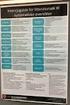 Import av referanser fra PsycInfo (OvidSP)! Husk å alltid ha en oppdatert backup av biblioteksfila og tilhørende datamappe før du gjør større endringer eller importer til EndNote! 2 Direkte import: 3 1
Import av referanser fra PsycInfo (OvidSP)! Husk å alltid ha en oppdatert backup av biblioteksfila og tilhørende datamappe før du gjør større endringer eller importer til EndNote! 2 Direkte import: 3 1
VMware Horizon View Client. Brukerveiledning for nedlasting, installasjon og pålogging for fjerntilgang
 VMware Horizon View Client Brukerveiledning for nedlasting, installasjon og pålogging for fjerntilgang Introduksjon Fjerntilgang er blitt oppgradert til en bedre og mer moderne løsning. Programmet er identisk
VMware Horizon View Client Brukerveiledning for nedlasting, installasjon og pålogging for fjerntilgang Introduksjon Fjerntilgang er blitt oppgradert til en bedre og mer moderne løsning. Programmet er identisk
MULTICOM 112. Muntlig innvirkning A1: Ingen krav
 MULTICOM 112 Brukerveiledning Formål Denne MULTICOM112 CD-ROM har som mål å hjelpe alarmsentralpersonell med å utvikle grunnleggende språkkunnskaper til det nivået hvor de kan identifisere et fremmende
MULTICOM 112 Brukerveiledning Formål Denne MULTICOM112 CD-ROM har som mål å hjelpe alarmsentralpersonell med å utvikle grunnleggende språkkunnskaper til det nivået hvor de kan identifisere et fremmende
desktop Grunnleggende bruk av EndNote Viktig info 3 punkt s. 2 Skrive inn referanser manuelt s. 4 Overføre referanser fra databaser/søkemotorer s.
 Grunnleggende bruk av EndNote desktop Viktig info 3 punkt s. 2 Skrive inn referanser manuelt s. 4 Overføre referanser fra databaser/søkemotorer s. 5 Dublettkontroll s. 9 Samspill mellom EndNote X9 og Word
Grunnleggende bruk av EndNote desktop Viktig info 3 punkt s. 2 Skrive inn referanser manuelt s. 4 Overføre referanser fra databaser/søkemotorer s. 5 Dublettkontroll s. 9 Samspill mellom EndNote X9 og Word
Brukerveiledning for Web-ADI
 1 Brukerveiledning for Web-ADI Innhold: 1) Innledning side 2 2) Trinn 1 - Excel oppsett side 4 3) Trinn 2 - Internett oppsett side 8 4) Trinn 3 - Validering av bilag i ADI side 11 5) Kontoarter enhetene
1 Brukerveiledning for Web-ADI Innhold: 1) Innledning side 2 2) Trinn 1 - Excel oppsett side 4 3) Trinn 2 - Internett oppsett side 8 4) Trinn 3 - Validering av bilag i ADI side 11 5) Kontoarter enhetene
ViaCal- Kalibreringshjelp for friksjonsmålere
 Vegdirektoratet Vegavdelingen Drift, vedlikehold og vegteknologi 5. juni 2017 ViaCal- Kalibreringshjelp for friksjonsmålere Etatsprogram vinterdrift Bård Nonstad Notat/Brukermanual ViaCal Kalibreringshjelp
Vegdirektoratet Vegavdelingen Drift, vedlikehold og vegteknologi 5. juni 2017 ViaCal- Kalibreringshjelp for friksjonsmålere Etatsprogram vinterdrift Bård Nonstad Notat/Brukermanual ViaCal Kalibreringshjelp
Systemadministrasjon i KF Infoserie en brukerveiledning for lokale administratorer
 Systemadministrasjon i KF Infoserie en brukerveiledning for lokale administratorer Dette er en brukerveiledning til systemadministrasjon i KF Infoserie. Her gjennomgår vi de forskjellige funksjonene som
Systemadministrasjon i KF Infoserie en brukerveiledning for lokale administratorer Dette er en brukerveiledning til systemadministrasjon i KF Infoserie. Her gjennomgår vi de forskjellige funksjonene som
Brukermanual for Optic Book 3800 V 4.0.1
 2012 Brukermanual for Optic Book 3800 V 4.0.1 23.03.2012 Konfidensielt Innholdsliste Innledning... 3 Installasjon av skanneren.... 4 Koble skanneren til PC-en.... 5 Installasjon av software på Windows
2012 Brukermanual for Optic Book 3800 V 4.0.1 23.03.2012 Konfidensielt Innholdsliste Innledning... 3 Installasjon av skanneren.... 4 Koble skanneren til PC-en.... 5 Installasjon av software på Windows
PixEdit Guide MEDFAK (5. utkast)
 PixEdit Guide MEDFAK (5. utkast) Dette er en kjapp guide på hvordan vi har gjort PixEdit-oppsettet på arkivet ved MEDFAK. Denne guiden tar utgangspunkt i en dedikert kontormaskin med lokal skanner. Med
PixEdit Guide MEDFAK (5. utkast) Dette er en kjapp guide på hvordan vi har gjort PixEdit-oppsettet på arkivet ved MEDFAK. Denne guiden tar utgangspunkt i en dedikert kontormaskin med lokal skanner. Med
Bruk av kildeavskrifter som er merket med grønn kule
 www.slektshistorielaget.no Bruk av kildeavskrifter som er merket med grønn kule Hvorfor er dette nyttig? De aller fleste av avskriftene som er markert med grønn kule er lagret i databaser på lagets hjemmeside
www.slektshistorielaget.no Bruk av kildeavskrifter som er merket med grønn kule Hvorfor er dette nyttig? De aller fleste av avskriftene som er markert med grønn kule er lagret i databaser på lagets hjemmeside
Enkel plotting i LibreOffice/OpenOffice og Excel
 Enkel plotting i LibreOffice/OpenOffice og Excel MUS2006 - Musikk og bevegelse Innhold Dette dokumentet viser skjermbilder av steg-for-steg plotting i LibreOffice og Excel på Mac, og Excel på Windows.
Enkel plotting i LibreOffice/OpenOffice og Excel MUS2006 - Musikk og bevegelse Innhold Dette dokumentet viser skjermbilder av steg-for-steg plotting i LibreOffice og Excel på Mac, og Excel på Windows.
Brukerveiledning. & tips til feilsøking i sosi-data
 Brukerveiledning SOSI-kontroll/SOSI-vis & tips til feilsøking i sosi-data Innhold SOSI-KONTROLL/SOSI-VIS... 3 GENERELT:... 3 TEGNEOPPSETT... 4 UTVALG... 4 FIL/OPPSETT:... 5 ÅPNE SOSIFIL:... 6 FIL ENDRE
Brukerveiledning SOSI-kontroll/SOSI-vis & tips til feilsøking i sosi-data Innhold SOSI-KONTROLL/SOSI-VIS... 3 GENERELT:... 3 TEGNEOPPSETT... 4 UTVALG... 4 FIL/OPPSETT:... 5 ÅPNE SOSIFIL:... 6 FIL ENDRE
Algoritmer i doseplanlegging
 Algoritmer i doseplanlegging Eirik Malinen Sentrale kilder: T. Knöös (http://www.clin.radfys.lu.se/downloads.htm) A. Ahnesjö (div. publikasjoner) Problemet Beregne dosefordeling i en pasient helst med
Algoritmer i doseplanlegging Eirik Malinen Sentrale kilder: T. Knöös (http://www.clin.radfys.lu.se/downloads.htm) A. Ahnesjö (div. publikasjoner) Problemet Beregne dosefordeling i en pasient helst med
Generell brukerveiledning for Elevportalen
 Generell brukerveiledning for Elevportalen Denne elevportalen er best egnet i nettleseren Internett Explorer. Dersom du opplever kompatibilitets-problemer kan det skyldes at du bruker en annen nettleser.
Generell brukerveiledning for Elevportalen Denne elevportalen er best egnet i nettleseren Internett Explorer. Dersom du opplever kompatibilitets-problemer kan det skyldes at du bruker en annen nettleser.
Layout og publisering
 Layout og publisering Målet for denne kursomgangen er at du skal: - Bli kjent med menyene i ArcMap - Gjøre enkle forandringer i et eksisterende prosjekt - Lage et kart basert på prosjektet, som kan skrives
Layout og publisering Målet for denne kursomgangen er at du skal: - Bli kjent med menyene i ArcMap - Gjøre enkle forandringer i et eksisterende prosjekt - Lage et kart basert på prosjektet, som kan skrives
Hva er TegnBehandler?
 Hva er TegnBehandler? TegnBehandler er et program som er utviklet for tegnspråkanalyse, men det kan også brukes til annen type arbeid hvor man vil analysere video og knytte kommentarer til videoen (MarteMeo,
Hva er TegnBehandler? TegnBehandler er et program som er utviklet for tegnspråkanalyse, men det kan også brukes til annen type arbeid hvor man vil analysere video og knytte kommentarer til videoen (MarteMeo,
Naturbase innsynsløsning, http://innsyn.naturbase.no. Introduksjon til ny versjon, 29.01.2013
 Naturbase innsynsløsning, http://innsyn.naturbase.no Introduksjon til ny versjon, 29.01.2013 Om ny versjon av Naturbase innsyn Utviklet av Direktoratet for naturforvaltning. Erstatter en løsning som har
Naturbase innsynsløsning, http://innsyn.naturbase.no Introduksjon til ny versjon, 29.01.2013 Om ny versjon av Naturbase innsyn Utviklet av Direktoratet for naturforvaltning. Erstatter en løsning som har
Plotting av data. Kapittel 6. 6.1 Plott med plot-funksjonen
 Kapittel 6 Plotting av data MATLAB har mange muligheter for plotting av data. Vi skal her konsentrere oss om de viktigste funksjonene og kommandoene for 2-dimensjonale plott. Plottefunksjoner listes opp
Kapittel 6 Plotting av data MATLAB har mange muligheter for plotting av data. Vi skal her konsentrere oss om de viktigste funksjonene og kommandoene for 2-dimensjonale plott. Plottefunksjoner listes opp
Landåstorget Seniornett klubb
 Landåstorget Seniornett klubb Dokumentasjon for klubbens "sommermøte" onsdag 12 juni. Tema: Foto- / billedbehandling Når man i dag kjøper et fotoapparat får man som regel også med: - minst en CD/DVD plate
Landåstorget Seniornett klubb Dokumentasjon for klubbens "sommermøte" onsdag 12 juni. Tema: Foto- / billedbehandling Når man i dag kjøper et fotoapparat får man som regel også med: - minst en CD/DVD plate
Innholdsfortegnelse. Side 118 av 135
 Forord Dette produktet er endel av hovedprosjektoppgaven til gruppe 33 vår 2011. Produktet har som hensikt å lagre SMS meldinger i en Noark standard. Leseren av denne brukermanualen skal ikke trenge noen
Forord Dette produktet er endel av hovedprosjektoppgaven til gruppe 33 vår 2011. Produktet har som hensikt å lagre SMS meldinger i en Noark standard. Leseren av denne brukermanualen skal ikke trenge noen
Importere referanser fra databaser
 Importere referanser fra databaser Databaser EndNote Sist oppdatert 19. november 2014 1 Innhold 1. Importere referanser... 3 1.1. Apple/IOS... 3 2. Importere referanser fra Oria... 4 3. Importere referanser
Importere referanser fra databaser Databaser EndNote Sist oppdatert 19. november 2014 1 Innhold 1. Importere referanser... 3 1.1. Apple/IOS... 3 2. Importere referanser fra Oria... 4 3. Importere referanser
ISY G-prog Beskrivelse 9.4 - Endringsliste
 ISY G-prog Beskrivelse 9.4 - Endringsliste Ny Excel Eksport Nytt valg som står default på. Eksporterer da direkte inn i excel fremfor å gå via.txt fil. Brukeren må ha Windows Excel installert på sin maskin.
ISY G-prog Beskrivelse 9.4 - Endringsliste Ny Excel Eksport Nytt valg som står default på. Eksporterer da direkte inn i excel fremfor å gå via.txt fil. Brukeren må ha Windows Excel installert på sin maskin.
Kom i gang med Stata for Windows på UiO - hurtigstart for begynnere
 Kom i gang med Stata for Windows på UiO - hurtigstart for begynnere Hensikten med denne introduksjonen er å lære hvordan man kommer raskt i gang med grunnleggende funksjoner i Stata. Teksten er tilpasset
Kom i gang med Stata for Windows på UiO - hurtigstart for begynnere Hensikten med denne introduksjonen er å lære hvordan man kommer raskt i gang med grunnleggende funksjoner i Stata. Teksten er tilpasset
4. Dynamisk skjemaer (GUI)
 4. Dynamisk skjemaer (GUI) I drofus kan flere skjermbilder selv defineres av prosjektet. Disse skjermbildene kan redigeres av en med administratortilgang til prosjektet. For tiden kan følgende skjemaer
4. Dynamisk skjemaer (GUI) I drofus kan flere skjermbilder selv defineres av prosjektet. Disse skjermbildene kan redigeres av en med administratortilgang til prosjektet. For tiden kan følgende skjemaer
desktop Grunnleggende bruk av EndNote Viktig info 3 punkt s. 2 Skrive inn referanser manuelt s. 4 Overføre referanser fra databaser/søkemotorer s.
 Grunnleggende bruk av EndNote desktop Viktig info 3 punkt s. 2 Skrive inn referanser manuelt s. 4 Overføre referanser fra databaser/søkemotorer s. 5 Dublettkontroll s. 9 Samspill mellom EndNote X9 og Word
Grunnleggende bruk av EndNote desktop Viktig info 3 punkt s. 2 Skrive inn referanser manuelt s. 4 Overføre referanser fra databaser/søkemotorer s. 5 Dublettkontroll s. 9 Samspill mellom EndNote X9 og Word
Universell Utforming-App Bruksanvisning. Innhold. Versjon 1.5,
 Universell Utforming-App Bruksanvisning Innhold 1 Utstyr/ forslag til utstyr... 2 2 Før man begynner... 2 3 Viktig å huske under feltarbeid... 2 4 Start APPen... 2 5 Skjermen og hovedmenyen... 3 5.1 Funksjon
Universell Utforming-App Bruksanvisning Innhold 1 Utstyr/ forslag til utstyr... 2 2 Før man begynner... 2 3 Viktig å huske under feltarbeid... 2 4 Start APPen... 2 5 Skjermen og hovedmenyen... 3 5.1 Funksjon
GAB INNSYN... 1 INNSTILLINGER... 1 Database... 1 Søk... 4 GENERELT... 5 Søkeutvalg... 5 GAB menyen... 6 VIS MENYEN... 6 Generelt...
 GAB INNSYN... 1 INNSTILLINGER... 1 Database... 1 Søk... 4 GENERELT... 5 Søkeutvalg... 5 GAB menyen... 6 VIS MENYEN... 6 Generelt... 6 Vis eiendom i GAB... 8 Vis bygning... 12 Vis Adresse... 15 SØK MENYEN...
GAB INNSYN... 1 INNSTILLINGER... 1 Database... 1 Søk... 4 GENERELT... 5 Søkeutvalg... 5 GAB menyen... 6 VIS MENYEN... 6 Generelt... 6 Vis eiendom i GAB... 8 Vis bygning... 12 Vis Adresse... 15 SØK MENYEN...
ENKEL BILDEBEHANDLING MED ADOBE PHOTOSHOP CS3
 VÅR 2011 TRYKK OG FOTO ENKEL BILDEBEHANDLING MED ADOBE PHOTOSHOP CS3 Røyken videregående skole Ingrid Østenstad ENKEL BILDEBEHANDLING MED ADOBE PHOTOSHOP CS3 EXTENDED Først må du laste opp bildene fra
VÅR 2011 TRYKK OG FOTO ENKEL BILDEBEHANDLING MED ADOBE PHOTOSHOP CS3 Røyken videregående skole Ingrid Østenstad ENKEL BILDEBEHANDLING MED ADOBE PHOTOSHOP CS3 EXTENDED Først må du laste opp bildene fra
PUBLISERING AV INNHOLD TIL KVAMSSIDA.NO
 PUBLISERING AV INNHOLD TIL KVAMSSIDA.NO Innhold Kapitel 1 - Registrering og innlogging... 2 Kapitel 2 - Lage ny artikkel uten bruk av bilder eller annen grafikk... 3 Kapitel 2a - Ingress... 4 Kapitel 3
PUBLISERING AV INNHOLD TIL KVAMSSIDA.NO Innhold Kapitel 1 - Registrering og innlogging... 2 Kapitel 2 - Lage ny artikkel uten bruk av bilder eller annen grafikk... 3 Kapitel 2a - Ingress... 4 Kapitel 3
Steg 1: Installasjon. Steg 2: Installasjon av programvare. ved nettverkstilkoblingen på baksiden av kameraet. Kameraet vil rotere og tilte automatisk.
 Innhold Steg 1: Installasjon... 3 Steg 2: Installasjon av programvare... 3 Steg 3. Oppsett av wifi, email varsling og alarm... 5 Steg 4: Installasjon og oppsett av mobil app... 8 Steg 5: Installasjon og
Innhold Steg 1: Installasjon... 3 Steg 2: Installasjon av programvare... 3 Steg 3. Oppsett av wifi, email varsling og alarm... 5 Steg 4: Installasjon og oppsett av mobil app... 8 Steg 5: Installasjon og
ebeam Edge består av en elektronisk penn (sender), mottaker, programvare og USB kabel. USB kabelen kobles til i mottakeren.
 ebeam Edge består av en elektronisk penn (sender), mottaker, programvare og USB kabel. USB kabelen kobles til i mottakeren. + + Eller last ned her: www.osnes.no/nedlasting/ebeam.html ebeam mottakeren festes
ebeam Edge består av en elektronisk penn (sender), mottaker, programvare og USB kabel. USB kabelen kobles til i mottakeren. + + Eller last ned her: www.osnes.no/nedlasting/ebeam.html ebeam mottakeren festes
Hvordan lage terreng i ArchiCAD (mesh tool):
 Hvordan lage terreng i ArchiCAD (mesh tool): Når man skal lage terreng i ArchiCAD må man først ha et kartgrunnlag å gå ut fra. Dette kan godt være en jpeg eller lignende, men det beste er en vektortegning.
Hvordan lage terreng i ArchiCAD (mesh tool): Når man skal lage terreng i ArchiCAD må man først ha et kartgrunnlag å gå ut fra. Dette kan godt være en jpeg eller lignende, men det beste er en vektortegning.
VH Service Software. Dette dokumentet forteller deg i korte trekk hvilke funksjoner denne programvaren har, basert på følgende menyvalg:
 VH Service Software Dette dokumentet forteller deg i korte trekk hvilke funksjoner denne programvaren har, basert på følgende menyvalg: File Settings Test Alarm Help Dette er startsiden i denne service
VH Service Software Dette dokumentet forteller deg i korte trekk hvilke funksjoner denne programvaren har, basert på følgende menyvalg: File Settings Test Alarm Help Dette er startsiden i denne service
Online booking i Extensor
 Online booking i Extensor Når det kommer til online booking har vårt fokus vært på å lage ett system som skal være så enkelt som mulig. Både for de behandlerne som skal forholde seg til det, og kanskje
Online booking i Extensor Når det kommer til online booking har vårt fokus vært på å lage ett system som skal være så enkelt som mulig. Både for de behandlerne som skal forholde seg til det, og kanskje
NY PÅ NETT. Operativsystemer
 NY PÅ NETT Operativsystemer INNHOLD Operativsystem... 3 Ulike typer operativsystem... 3 Skjermbilder av skrivebordet på pc med Xp, Vista og W7... 4 Windows XP - skrivebord... 4 Windows Vista skrivebord...
NY PÅ NETT Operativsystemer INNHOLD Operativsystem... 3 Ulike typer operativsystem... 3 Skjermbilder av skrivebordet på pc med Xp, Vista og W7... 4 Windows XP - skrivebord... 4 Windows Vista skrivebord...
Veiledning for Krets- og gruppesider.
 Veiledning for Krets- og gruppesider. For å hjelpe grupper og kretser som ønsker å komme på nett, men ennå ikke er det, tilbyr nå forbundet grupper og kretser egne nettsider. Nettsiden til gruppe og krets
Veiledning for Krets- og gruppesider. For å hjelpe grupper og kretser som ønsker å komme på nett, men ennå ikke er det, tilbyr nå forbundet grupper og kretser egne nettsider. Nettsiden til gruppe og krets
Brukerveiledning for SMS fra Outlook
 Brukerveiledning for SMS fra Outlook Grunnleggende funksjonalitet Med SMS fra Outlook kan du enkelt sende både SMS og MMS fra Outlook. Programmet er integrert med din personlige Outlookkontaktliste og
Brukerveiledning for SMS fra Outlook Grunnleggende funksjonalitet Med SMS fra Outlook kan du enkelt sende både SMS og MMS fra Outlook. Programmet er integrert med din personlige Outlookkontaktliste og
Laboppgave i FYS3710 høsten 2014 Stråleterapi Medisinsk fysikk
 Laboppgave i FYS3710 høsten 2014 Stråleterapi Medisinsk fysikk Lineærakseleratoren Under og etter 2. verdenskrig ble det utviklet mikrobølgekilder med høy effekt og høy frekvens for anvendelser innen radarteknologi.
Laboppgave i FYS3710 høsten 2014 Stråleterapi Medisinsk fysikk Lineærakseleratoren Under og etter 2. verdenskrig ble det utviklet mikrobølgekilder med høy effekt og høy frekvens for anvendelser innen radarteknologi.
Hurtigveiledning Exacqvision
 Hurtigveiledning Exacqvision Live Søk Eksport Navn Hurtigveiledning ExacqVision Dato Sept. 11 Versjon 1.0 Innhold Generelt om ExacqVision... 3 Live... 4 PTZ kontroll og Digital PTZ i sanntidsbilde... 5
Hurtigveiledning Exacqvision Live Søk Eksport Navn Hurtigveiledning ExacqVision Dato Sept. 11 Versjon 1.0 Innhold Generelt om ExacqVision... 3 Live... 4 PTZ kontroll og Digital PTZ i sanntidsbilde... 5
Installasjonsbeskrivelse for CAB Service Plattform med CABInstall
 Installasjonsbeskrivelse for CAB Service Plattform med CABInstall INNLEDNING... 2 INSTALLASJON... 3 AVANSERT INSTALLASJON... 10 YTTERLIGERE INFORMASJON... 11 Proxy... 11 Side 1 av 11 Innledning Denne beskrivelsen
Installasjonsbeskrivelse for CAB Service Plattform med CABInstall INNLEDNING... 2 INSTALLASJON... 3 AVANSERT INSTALLASJON... 10 YTTERLIGERE INFORMASJON... 11 Proxy... 11 Side 1 av 11 Innledning Denne beskrivelsen
Ny på nett. Operativsystemer
 Ny på nett Operativsystemer Hva skal vi lære? Hva er et operativsystem? Ulike typer operativsystemer XP Vista Windows 7 Skrivebordet Min datamaskin Start-knappen Papirkurv/søppelkurv Internett explorer
Ny på nett Operativsystemer Hva skal vi lære? Hva er et operativsystem? Ulike typer operativsystemer XP Vista Windows 7 Skrivebordet Min datamaskin Start-knappen Papirkurv/søppelkurv Internett explorer
